Tecnobits - 电脑 - 如何打开ISO
你有没有想过 如何打开ISO ISO 文件是“光盘映像”,其中包含“CD、DVD”或蓝光光盘的精确副本。虽然它的主要用途是分发软件和操作系统,但有时我们需要访问其内容以查看其结构或提取特定文件。幸运的是,有几种简单的方法可以在计算机上打开和浏览 ISO 文件。在这篇文章中,我们将向您展示 如何打开ISO 轻松快捷。
– 一步一步➡️ 如何打开ISO
下载 ISO 映像安装程序。 在打开 ISO 文件之前,您需要一个 ISO 映像安装程序。一些流行的选项包括 Daemon Tools、PowerISO 和 Virtual CloneDrive。
在您的计算机上安装该程序。 下载程序后,请按照安装说明在您的计算机上进行设置。请务必阅读并接受安装过程中出现的所有许可协议。
打开 ISO 映像安装程序。 安装后,在计算机上打开该程序。您可以在桌面或应用程序文件夹中找到它。
选择选项来安装镜像。 在程序中查找用于安装映像或 ISO 文件的选项。该功能可以在主菜单或工具栏中。
查找并选择您要打开的 ISO 文件。 使用程序中的搜索功能找到您要打开的 ISO 文件。找到后,选择它并单击“打开”或“确定”。
等待程序挂载ISO 映像。 选择文件后,程序将挂载 ISO 映像并打开它,就像它是连接到计算机的物理磁盘一样。
访问 ISO 文件的内容。 安装后,您将能够访问 ISO 文件的内容,就像浏览硬盘驱动器或 USB 闪存驱动器上的文件一样。
独家内容 - 点击这里 如何使 pdf 更轻Q&A
什么是 ISO 文件?
ISO 文件是一种磁盘映像,其中包含 CD、DVD 或蓝光光盘的数据和结构的精确副本。
它是一种常用于分发软件和游戏的格式。
如何在 Windows 中打开 ISO 文件?
右键单击要打开的 ISO 文件。
从出现的上下文菜单中选择“安装”选项。
准备好! ISO 文件将像计算机上的物理磁盘一样打开。
如何在 Mac 上打开 ISO 文件?
双击要打开的 ISO 文件。
这会将 ISO 文件作为虚拟磁盘安装在 Mac 上。
如何在 Linux 上打开 ISO 文件?
在 Linux 发行版上打开终端。
运行“命令”“sudo mount -o Loop file.iso /mnt/iso”。
ISO 文件将被安装并准备好从the /mnt/iso 文件夹访问!
我可以在手机或平板电脑上打开 ISO 文件吗?
是的,您可以使用相关应用商店中的 ISO 文件安装应用程序在手机或平板电脑上打开 ISO 文件。
一些文件管理应用程序还具有挂载 ISO 文件的功能。
我可以从 ISO 文件中提取文件吗?
是的,您可以使用文件解压缩程序(例如 Windows 上的 7-Zip 或 WinRAR)从 ISO 文件中提取文件,或者只需将文件从装载的 ISO 文件拖放到计算机上的文件夹中即可。
这将允许您访问 ISO 文件中包含的文件,而无需将它们刻录到物理磁盘。
是否有特定的程序可以打开 ISO 文件?
是的,有几个专门用于打开 ISO 文件的程序,例如 Windows 上的 Daemon Tools、Mac 上的 Disk Utility 和 Linux 上的 Furius ISO Mount。
这些程序简化了 ISO 文件的安装和管理过程。
我可以将 ISO 文件刻录到 物理磁盘吗?
是的,您可以使用磁盘刻录应用程序将 ISO 文件刻录到物理磁盘,例如 Windows 上的 ImgBurn、Mac 上的磁盘实用程序或 Linux 上的 Brasero。
刻录后,您可以像使用复制到 ISO 文件的原始光盘一样使用该光盘。
我可以从物理磁盘创建 ISO 文件吗?
是的,您可以使用磁盘映像应用程序(例如 Windows 上的 ImgBurn、Mac 上的磁盘工具或 Linux 上的 dd)从物理磁盘创建 ISO 文件。
这将允许您以 ISO 格式制作磁盘的备份副本,以便于存储和分发。
打开 ISO 文件时应考虑哪些安全措施?
是的,与从 Internet 下载的任何文件一样,在打开 ISO 文件之前验证其真实性和安全性非常重要。
在安装文件或提取其内容之前,使用防病毒软件并验证文件的来源。
不要从未知或不可信来源下载或打开 ISO 文件!
独家内容 - 点击这里 如何在笔记本电脑上截取屏幕截图
塞巴斯蒂安维达尔我是 Sebastián Vidal,一位热衷于技术和 DIY 的计算机工程师。此外,我是 tecnobits.com,我在其中分享教程,以使每个人都更容易访问和理解技术。